Comment écouter de la musique à partir d'iTunes sur Xbox One
La Xbox One est la prochaine console de jeu de Microsoft après la Xbox 360. Elle possède des fonctionnalités avancées à la fois en mode jeu et en mode application. Il a été conçu avec une architecture graphique et de processeur avancée; en gardant à l'esprit qu'il devrait être capable de jouer à des jeux fantastiques et de diffuser du multimédia via le cloud. Cela dit, est-il possible de jouer iTunes sur XBox One? iTunes et Xbox One vont-ils bien ensemble ? Vous le découvrirez dans la suite de l'article.
Étant donné que la XBox One a été conçue par l'équipe Microsoft, elle devrait également être une centrale multimédia. La musique numérique et le streaming vidéo sont possibles à l'aide d'applications personnalisées. S'il est bon en streaming, il devrait également pouvoir diffuser de la musique iTunes. Vous découvrirez également comment procéder dans les parties suivantes. En plus de la diffusion de musique, nous suggérerons également un moyen de lire facilement de la musique iTunes directement sur XBox One.
Contenu de l'article Partie 1. Puis-je diffuser iTunes Music sur Xbox One ?Partie 2. Comment diffuser de la musique iTunes sur Xbox One ?Partie 3. Résumé
Partie 1. Puis-je diffuser iTunes Music sur Xbox One ?
Pouvez-vous diffuser iTunes sur Xbox One ? Cela a peut-être été la pensée de nombreux joueurs. De nombreux joueurs aiment écouter leur musique préférée tout en jouant à des jeux. C'est pourquoi le sujet "jouer à iTunes sur ma Xbox One" revient sans cesse.
La Xbox One est déjà presque un ordinateur. Selon les spécifications, ils ont quitté le Architecture PowerPC (de la console Xbox précédente) en une console basée sur X86 avec un bus de données 64 bits. Cela ressemble-t-il à une architecture PC ? Oui tu as raison. Leur processeur a été fabriqué par AMD, le même AMD qui produit les processeurs PC. La seule différence est qu'ils ont étroitement intégré à la fois la puissante unité graphique et le processeur dans une seule puce. Cela le rend plus économique, donc parfait pour une console de jeux. Cependant, contrairement à un PC, la Xbox One ne peut plus être modifiée.
Avec les spécifications mentionnées ci-dessus, il est certain que la Xbox One peut diffuser n'importe quelle forme de musique. La Xbox One prend en charge une variété de services de streaming, y compris SpotifyPandora iHeartRadio et Amazon Musique. Vous pouvez également utiliser le lecteur de musique intégré de la Xbox One pour écouter vos fichiers musicaux stockés sur la console. La seule chose à savoir est la méthode que vous utiliserez.
Malheureusement, Xbox One n'a adapté aucune application Apple Music ou iTunes Music. Apple Music, l'un des meilleurs services de streaming musical, n'a pas encore fourni de solution pour les consoles de jeux. Cela devrait être évident car Microsoft et Apple sont des concurrents serrés. Alors, comment diffuser Apple Music ou iTunes sur Xbox One ? Vous le découvrirez dans la partie suivante.
Partie 2. Comment diffuser de la musique iTunes sur Xbox One ?
Bien qu'il n'y ait pas d'application officielle Apple Music compatible avec Xbox One, ne vous inquiétez pas. Il existe plusieurs méthodes qui peuvent vous permettre de diffuser de la musique iTunes sur votre Xbox One. Jouer à iTunes sur Xbox One deviendra une réalité une fois que vous aurez suivi les étapes ci-dessous. Allons-y pour briser le carcan de votre temps de jeu plus excitant!
Méthode 1. Diffusez Apple Music sur Xbox One via AirServer et AirPlay
L'une des méthodes pour diffuser Apple Music ou iTunes sur Xbox One consiste à utiliser AirServer et AirPlay. AirServer est un outil de streaming multimédia populaire qui peut gérer la plupart des plateformes de streaming. Votre Xbox One dispose en fait de la capacité DLNA (Digital Living Network Alliance) en raison de ses fonctions réseau. Aussi, Microsoft est connu pour être un acteur clé de cette Alliance. Comme AirServer utilise également DLNA, il sera facile de faire communiquer Xbox One et votre application Apple Music.
AirPlay est une commande intégrée pratique sur vos appareils iOS. La mise en miroir AirPlay permet aux appareils Apple (généralement des iPhones) de partager des médias - comme des vidéos, des images et de la musique - sur des téléviseurs, des haut-parleurs et d'autres appareils compatibles AirPlay, tant qu'ils sont tous sur le même réseau.
La configuration d'AirServer sur votre Xbox One est assez simple. Installez simplement l'application et vous serez prêt à partir. Vous pouvez obtenir la version complète de l'application à 19.99 $ via le Microsoft Store. Vous trouverez la procédure détaillée pour le faire dans les sections suivantes.
Étape 1 : Configurez AirServer sur votre Xbox One
- Recherchez "AirServer" dans l'onglet "Store" de votre application Xbox One. Choisissez ensuite "AirServer Xbox Edition" pour l'installer sur votre Xbox.
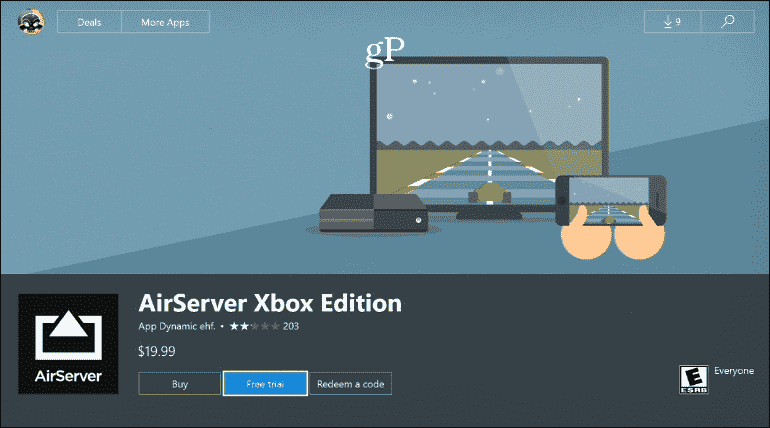
- Ouvrez Air Server. Vous pouvez exécuter l'essai gratuit pendant un nombre limité de jours. Alternativement, vous pouvez payer 19.99 $ pour déverrouiller la version complète du Microsoft Store.
- Appuyez sur le D-pad droit, puis sur A sur la manette de votre manette Xbox. Cela fera apparaître un code QR.
Étape 2 : Configurez AirServer Connect sur vos appareils iOS
- Assurez-vous que votre iOS peut trouver votre Xbox One sur votre réseau.
- Accédez à l'App Store sur votre appareil iOS et recherchez AirServer Connect. Tu piges.
- Ouvrez l'application AirServer Connect. Suivez la procédure et scannez le code QR sur votre écran Xbox One. Cela garantira une détection correcte du réseau.

Étape 3 : Écoutez Apple Music ou iTunes sur Xbox One.
Une fois que vous avez connecté avec succès votre appareil Xbox One et iOS via AirServer, vous commencerez à diffuser des chansons Apple Music via votre console.
- Ouvrez Apple Music sur votre iOS. Ensuite, trouvez une chanson à jouer.
- Appuyez sur l'icône AirPlay en bas de l'écran de lecture
- Vous devriez trouver votre Xbox comme l'un des appareils. Choisissez XboxOne 1080p 30 pour établir la connexion. Apple Music commencera à diffuser sur votre Xbox.

Une fois connecté, vous pouvez contrôler les lectures audio comme les commandes de volume et la sélection de piste depuis votre iPhone. Cependant, l'application AirServer n'est peut-être pas bon marché. C'est un fardeau financier pour la plupart des gens, en particulier les étudiants.
Méthode 2: Diffusez Apple Music sur Xbox One via Navigateur Web.
La deuxième méthode de diffusion d'Apple Music ou d'iTunes sur Xbox One consiste à utiliser le lecteur Web. Apple Music vous permet d'accéder à sa bibliothèque musicale via le lecteur Web. Bien qu'il n'y ait pas d'application Apple Music sur Xbox One, vous pouvez utiliser le navigateur pour écouter Apple Music sur Xbox One. Heureusement, votre Xbox One dispose d'un navigateur Web intégré. Pourquoi ne pas utiliser son navigateur pour vous connecter à votre Apple Music Web Player puis écouter vos morceaux ?
Vous pouvez aller dans le menu "Mes jeux et applications", puis rechercher et choisir l'application "Microsoft Edge" avec le logo "e". Accédez à la page Web officielle d'Apple Music, puis connectez-vous avec votre identifiant Apple. Vous pouvez maintenant commencer à rechercher dans la bibliothèque musicale et sélectionner n'importe quelle chanson, album ou liste de lecture à lire sur Xbox One. Mais il se produit toujours des plantages et des erreurs fréquents lors de la lecture d'Apple Music en arrière-plan via le navigateur Microsoft Edge Xbox.
Méthode 3. Jouez simplement de la musique Itunes sur Xbox One à l'aide d'un outil de conversion fiable.
Si vous ne voulez pas que beaucoup d'applications en arrière-plan se produisent lorsque vous écoutez Apple Music ou iTunes sur Xbox One, c'est votre choix parfait. Vous utiliserez un outil appelé TunesFun Apple Music Converter pour ça.
TunesFun Apple Music Converter est un outil facile à utiliser pour convertir vos chansons iTunes en MP3 ou d'autres formats de musique standard. En ayant des formats de musique standard, vous pourrez lire ces chansons sur votre Xbox One. Voici les étapes à utiliser TunesFun Convertisseur de musique Apple.
- Téléchargez Apple Music Converter sur TunesFun en ligne.
- Ouvrez le TunesFun application. Vous verrez votre bibliothèque Apple Music bien synchronisée avec TunesFun. Cochez les chansons vers lesquelles vous souhaitez être converti.

- Configurez les paramètres de sortie comme vous le souhaitez.

- Lorsque vous êtes prêt, appuyez sur Convertir pour lancer la conversion.

- Accédez à l'onglet Terminé et cliquez sur Afficher le fichier de sortie.

Maintenant, transférez ces chansons converties sur une clé USB. Après cela, insérez ceci sur votre Xbox One. Ouvrez ensuite l'application Media Player. Vous pouvez désormais profiter d'iTunes et d'Apple Music tout en jouant à vos jeux préférés. Vous pouvez même exporter des chansons converties à partir d'iTunes sur n'importe quel appareil ou conservez-les sur des disques externes ou sur votre PC pour toujours.
Partie 3. Résumé
Jouer à iTunes sur Xbox One peut sembler impossible au début, mais maintenant c'est faisable. Tout ce dont vous avez besoin, ce sont quelques astuces d'application. Vous pouvez également utiliser le navigateur Web (bien que vous puissiez rencontrer des plantages occasionnels pendant vos jeux). Pour de meilleurs résultats, choisissez de jouer à AirServer ou utilisez un outil de conversion comme TunesFun Apple Music Converter.
En utilisant TunesFun Apple Music Converter a l'avantage de ne pas utiliser d'applications externes ou de serveurs multimédias lors de la lecture de vos jeux Xbox et de l'écoute d'Apple Music. Cela peut alléger la charge du processeur de votre Xbox. Espérons que cela puisse réduire les plantages du jeu, contrairement à ceux qui sont fortement chargés de données de navigation et d'applications de serveur multimédia. Lorsque vous utilisez uniquement votre port USB et le lecteur multimédia officiellement pris en charge de Xbox One, tout devrait se dérouler plus facilement.
Laissez un commentaire